Exportez votre projet Logic Pro X pour la collaboration

Découvrez comment exporter votre projet Logic Pro X pour collaborer avec d
Dans le monde de l'enregistrement, le mixage de retour est ce que l'ingénieur entend des haut-parleurs. Il est possible de créer plusieurs mixages de retour si votre matériel prend en charge plusieurs sorties. Les petits moniteurs de proximité sont le choix standard pour obtenir un bon son.
Parfois, un grand ensemble de haut-parleurs est utilisé pour obtenir un son géant qui impressionne les clients et, enfin, tout le monde. Un troisième ensemble de petits haut-parleurs ou même un seul haut-parleur mono peut être utilisé pour imiter des systèmes audio moins chers, bien que vous puissiez utiliser les haut-parleurs intégrés de votre ordinateur pour ce travail.
Pour configurer des mixages de retour supplémentaires, procédez comme suit :
Choisissez Logic Pro → Préférences → Audio.
Cliquez sur l'onglet Affectations d'E/S, puis sur l'onglet Sortie.
Dans le menu Sortie, choisissez la paire de sorties que vous souhaitez configurer.
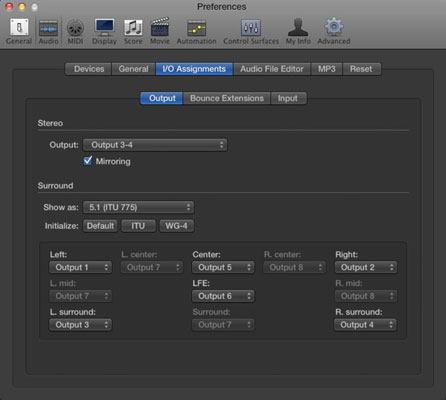
Les sorties dont vous disposez dépendent de votre matériel.
Sélectionnez Mirroring pour refléter la sortie stéréo sur la sortie sélectionnée.
Votre mix va maintenant être joué via les paires de sorties supplémentaires.
Si vous enregistrez vous-même et utilisez un microphone, vous avez besoin d'un casque pour que tout son lu ne coule pas dans votre enregistrement. Mais au fur et à mesure que vous ajoutez d'autres personnes au processus d'enregistrement, vous devrez peut-être configurer différents sous-mixages de casque pour chaque personne que vous enregistrez.
Donner à un interprète un mixage de casque séparé, connu sous le nom de mixage de retour, peut améliorer la précision et l'émotion d'une performance. Les chanteurs ont besoin d'entendre des choses différentes de celles que les batteurs ont besoin d'entendre. Et si vous voulez tirer le meilleur parti d'un interprète, vous avez besoin que son processus d'enregistrement soit fluide et productif. C'est pourquoi vous devez donner aux artistes leur propre mix, comme ils le souhaitent.
Votre matériel doit avoir plusieurs sorties pour acheminer le sous-mix vers la sortie correcte.
Le processus de configuration de différents sous-mixages consiste à diviser le signal audio d'une piste et à router le signal parallèle vers une piste auxiliaire via le slot d'envoi. Pour configurer un sous-mix :
Cliquez sur le slot d'envoi sur chaque piste que vous souhaitez envoyer au sous-mix.
Dans le menu déroulant Bus, choisissez un bus inutilisé.
Une piste auxiliaire est automatiquement ajoutée au mixeur. Un bus est utilisé pour acheminer l'audio vers les pistes auxiliaires. Pour ouvrir le mixeur et afficher la piste auxiliaire, appuyez sur X.
Cliquez à nouveau sur le slot d'envoi et choisissez Pre Fader.
Le réglage de l'envoi vers le pré-fader vous permet de régler le volume de la piste dans le mixage de retour à l'aide du fader de piste sans modifier le volume du signal envoyé à la piste auxiliaire. Si l'envoi est réglé sur post-fader, tous les ajustements que vous apportez au volume de la piste sont également envoyés au sous-mix.
Réglez le volume de la piste dans le sous-mix à l'aide du bouton Send Level.
Cliquez sur le slot de sortie sur la piste auxiliaire et réglez-le sur la sortie matérielle correcte.
Vous pouvez régler le niveau général du sous-mixage en utilisant le curseur de volume de la piste auxiliaire dans le mélangeur.
Huit départs sont disponibles par tranche de console, vous pouvez donc envoyer le signal de la piste à huit sous-mixages parallèles différents.
Les techniques d'enregistrement que vous découvrirez dans ce chapitre vous mettront sur la bonne voie pour concrétiser vos visions musicales. L'enregistrement dans Logic Pro est simple mais suffisamment flexible pour répondre à vos besoins. Vous disposez d'un outil puissant qui capturera votre musique afin que vous puissiez la partager avec le monde.
Découvrez comment exporter votre projet Logic Pro X pour collaborer avec d
Logic Pro X n'est pas seulement un séquenceur audio/MIDI. Vous pouvez également importer une vidéo et ajouter votre propre musique de film. La notation de films et de séries télévisées avec Logic Pro X est intuitive et vous constaterez que l'ajout de films à votre projet est simple. Ajouter un film à votre projet Vous pouvez ajouter des films QuickTime à votre projet en […]
Les périphériques MIDI peuvent inclure des claviers, des pads de batterie, des contrôleurs alternatifs tels que des systèmes MIDI de guitare, etc. Bien que vous n'ayez pas besoin d'un contrôleur MIDI pour faire de la musique avec Logic Pro, c'est beaucoup plus amusant si vous avez un moyen de jouer des instruments logiciels. Et les joueurs entraînés peuvent utiliser leurs compétences pour saisir de la musique […]
L'essentiel de l'arrangement et de l'édition de Logic Pro consistera probablement à travailler avec des régions dans la zone des pistes. Ici, vous découvrez les bases de l'édition de régions. Glisser, déplacer et redimensionner des régions Les régions peuvent être glissées vers différents emplacements sur la timeline. Ils peuvent également être déplacés entièrement sur différentes pistes, et ils peuvent […]
Si vous prévoyez d'enregistrer de l'audio à partir d'un microphone ou d'un instrument, vous aurez besoin d'un moyen d'obtenir l'audio dans Logic Pro. Votre Mac a probablement une entrée de ligne ou un microphone intégré. Bien que ceux-ci puissent fonctionner à la rigueur, les enregistrements professionnels nécessitent des périphériques d'entrée de meilleure qualité. La documentation de la plupart du matériel professionnel vous montrera […]
Le réglage de la fréquence d'échantillonnage de votre projet est l'une des premières choses que vous devez faire avant de commencer à enregistrer de l'audio. Si votre projet se compose uniquement d'instruments logiciels et MIDI, vous pouvez modifier la fréquence d'échantillonnage à tout moment. Mais lorsque l'audio est inclus dans votre projet, la modification de la fréquence d'échantillonnage nécessitera que votre audio […]
Lorsque vous créez votre projet dans Logic Pro X, il est automatiquement enregistré dans le dossier Logic sous le nom temporaire Untitled.logicx. (Vous pouvez accéder au dossier Logic dans le Finder en accédant à Users→USERNAME→Music→Logic.) Pour enregistrer votre projet manuellement, choisissez File→Save. Dans la boîte de dialogue Enregistrer qui apparaît, nommez votre projet et choisissez un emplacement ou […]
Les rectangles arrondis dans votre zone de pistes sont appelés régions. Considérez les régions comme des espaces réservés flexibles pour vos données audio et MIDI. Les régions peuvent être vides, attendant que vous ajoutiez du contenu, ou créées lorsque vous enregistrez un nouveau contenu. Les régions sont des références à vos données MIDI et audio. Ils peuvent même référencer une référence, permettant […]
Comme pour les prises audio, vous pouvez enregistrer plusieurs prises MIDI pour créer une prise parfaite. La création d'une prise composite finale à partir de plusieurs prises s'appelle la compilation. Pour créer un dossier de prises lors de l'enregistrement en mode cycle, vous devez d'abord choisir Enregistrer → Options d'enregistrement MIDI → Créer des dossiers de prises. Les options d'enregistrement MIDI définiront le comportement de votre projet […]
L'échantillonneur Logic Pro EXS24 lit des fichiers audio appelés échantillons. Les échantillonneurs sont utiles pour recréer des instruments acoustiques car vous lisez des fichiers audio enregistrés. Mais vous pouvez également échantillonner des sons synthétiques ou modifier des échantillons acoustiques jusqu'à ce qu'ils ne soient plus reconnaissables pour créer des sons uniques avec Logic Pro X. Ici, vous apprenez à utiliser […]





